创建边界路由器VBR跨账号加入云企业网 CEN(Cloud Enterprise Network)时,您需要通过阿里云账号A的VBR实例的云企业网授权功能对阿里云账号B的云企业网实例进行授权。
场景示例
创建VBR跨账号加入云企业网时,您可以创建跨地域或同地域的VBR连接。下图分别展示了创建同地域VBR连接和跨地域VBR连接的场景示例图。本文以创建同地域VBR连接为例进行配置说明。
同地域VBR连接
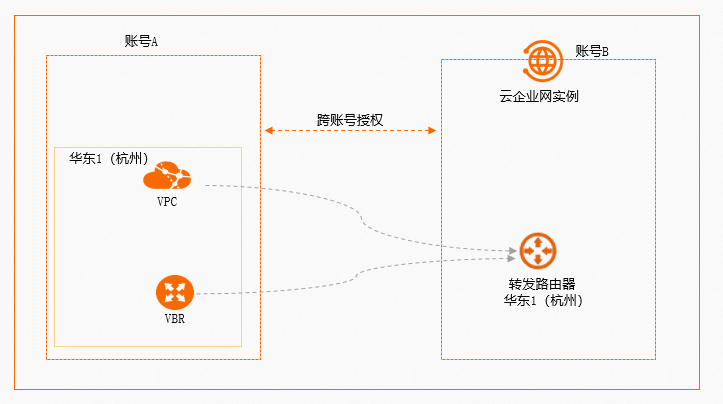
跨地域VBR连接
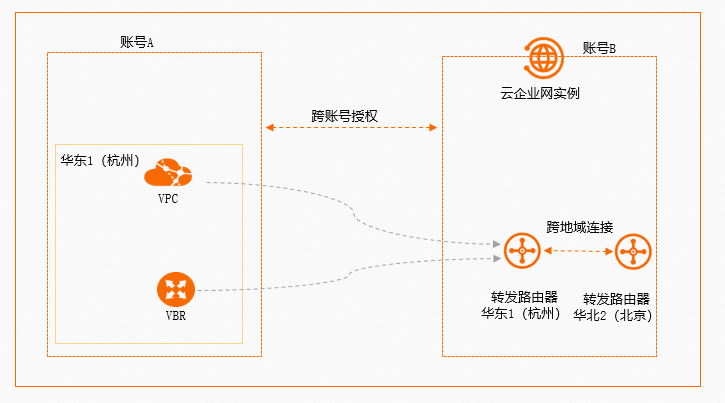
某企业使用阿里云账号A在华东1(杭州)地域创建了VBR,使用阿里云账号B创建了云企业网且在该云企业网下创建了华东1(杭州)地域的转发路由器。现想通过阿里云账号A的VBR实例下的云企业网授权功能来实现VBR跨账号加入到云企业网。
使用限制
因安全合规要求,VBR跨账号互联功能默认不开放,若您的VBR需要跨账号加载云企业网CEN(Cloud Enterprise Network)或者VPC,请提供证明文件证明需要跨账号的阿里云账号(主账号)属于同一家企业或者实体,通过此证明文件联系您的客户经理申请开通。
证明文件格式可参考如下示例:
阿里云中国站账号下的VBR实例仅支持连接阿里云中国站账号下的VPC实例;阿里云国际站账号下的VBR实例仅支持连接阿里云国际站账号下的VPC实例。
前提条件
您已经在阿里云账号A的华东1(杭州)地域创建了VBR实例。具体操作,请参见创建和管理边界路由器。
您已经在阿里云账号B下创建了云企业网且在该云企业网的华东1(杭州)地域创建了转发路由器。具体操作,请参见创建转发路由器实例。
您已经获取云企业网实例所属的阿里云账号B的账号ID,且已获取VBR实例所属的阿里云账号A的账号ID。
配置流程
自助申请VBR跨账号加载CEN或者VPC
登录配额中心控制台。
在左侧导航栏,选择。
在权益配额产品列表页面,在网络区域单击高速通道。
在权益配额列表页面,找到目标权益配额(配额名称:允许VBR跨账号加载CEN或者VPC,配额ID:vbr_cross_account_conn/allow),然后在操作列单击申请。
在申请权益配额对话框中,设置以下参数信息,然后单击确认调整。
配置
说明
配额ID
系统自动显示配额ID。
描述
系统自动显示配额ID的描述信息。
配额申请值
选择配额的申请值。
生效
失效
本文选择生效。
时间
设置配额申请值的生效时间和失效时间。
说明仅在配额申请值设置为生效时,该参数必选。
申请时长为1天,且生效时间为申请当天。
申请理由
填写申请理由。申请理由可参考如下示例:
XX客户:YYYY(客户名称+阿里云主账号ID),有阿里云公有云申请VBR跨账号加载CEN或者VPC业务需求,需要申请VBR跨账号互联权限。
说明此处提供需要跨账号的阿里云主账号ID必须属于同一家企业或者实体。
是否通知调整结果
选择是否通知调整结果。
是
否
跨账号授权云企业网
您需要在阿里云账号A的VBR实例中为阿里云账号B的云企业网实例进行跨账号授权。跨账号授权完成后,阿里云账号A下的VBR实例即可与阿里云账号B下的云企业网实例建立连接。
如果您的边界路由器采用BGP和IDC互通,并且控制台界面有环路风险提示,请务必阅读该提示,并且知会账号B云企业网实例的管理员相关风险。
使用阿里云账号A登录高速通道管理控制台。
在顶部菜单栏,选择目标VBR实例的地域。本文选择华东1(杭州)。
在左侧导航栏,单击边界路由器(VBR)。
在边界路由器(VBR)页面,找到目标VBR实例,单击实例ID。
在边界路由器详情页面,单击云企业网授权页签。
单击云企业网跨账号授权,在云企业网跨账号授权面板,根据以下信息进行配置,然后单击确定。
配置
说明
对方云企业网实例ID
输入阿里云账号B的目标云企业网实例ID。
对方账号UID
输入阿里云账号B的账号ID。
资费承担方式
选择资费承担方。
CEN用户承担资费(默认值):表示VBR实例的连接费和流量处理费由转发路由器实例所属的账号承担。
VBR用户承担资费:表示VBR实例的连接费和流量处理费由VBR实例所属的账号承担。
重要请谨慎选择资费承担方。变更资费承担方,可能会影响您的业务。更多信息,请参见变更网络实例资费承担方。
设置完成后,表示已授权成功。您可以在云企业网授权页签下,查看已创建的授权信息。
说明您可以记录阿里云账号B的账号ID和云企业网实例ID以便后续创建VBR连接。
创建跨账号VBR连接
您可以将要互通的VBR实例连接到同地域的转发路由器实例中。连接后,转发路由器可帮您实现私网互通。
使用阿里云账号B登录云企业网管理控制台。
在云企业网实例页面,找到目标云企业网实例,单击实例ID。
在云企业网详情页面,然后在转发路由器页签,找到目标转发路由器,在操作列单击创建网络实例连接。
在连接网络实例页面,配置以下参数信息创建VBR连接,然后单击确定创建。
配置
说明
实例类型
选择待连接的网络实例类型。
本文选择边界路由器(VBR)。
地域
选择待连接的网络实例所在的地域。
本文选择华东1(杭州)。
转发路由器
系统自动显示当前地域下已创建的转发路由器实例。
资源归属UID
选择待连接的网络实例所属的账号类型。
本文选择跨账号。选择跨账号后,输入阿里云账号A的账号ID。
连接名称
输入VBR连接的名称。
网络实例
选择待连接的VBR实例ID。
本文选择阿里云账号A下的VBR实例ID。
高级配置
系统默认为您选中三种高级功能,包含自动关联路由表、配置转发路由等配置。
本文保持默认配置。
网络连接创建完成后,您可以在地域内连接管理页签查看转发路由器和VBR连接的信息。具体操作,请参见查看网络实例连接。
(可选)删除云企业网实例授权
当您不需要VBR跨账号加入云企业网服务时,您可以删除云企业网实例授权。删除云企业网实例授权不会中断已经建立的VBR跨账号加入云企业网服务。
使用阿里云账号A登录高速通道管理控制台。
在顶部菜单栏,选择目标VBR实例的地域。本文选择华东1(杭州)。
在左侧导航栏,单击边界路由器(VBR)。
在边界路由器(VBR)页面,找到目标VBR实例,单击实例ID。
在边界路由器详情页面,单击云企业网授权页签,找到目标云企业网实例,然后在操作列单击删除。
在取消授权对话框,确认需要取消的授权账号ID和云企业网实例ID,然后单击确定。
相关文档
云企业网侧
CreateTransitRouterVbrAttachment:在企业版转发路由器下创建VBR连接。
高速通道侧
GrantInstanceToCen:为云企业网实例授权。
RevokeInstanceFromCen:撤销网络实例对指定云企业网实例的授权。
DescribeVirtualBorderRouters:查询已创建的边界路由器(VBR)。

